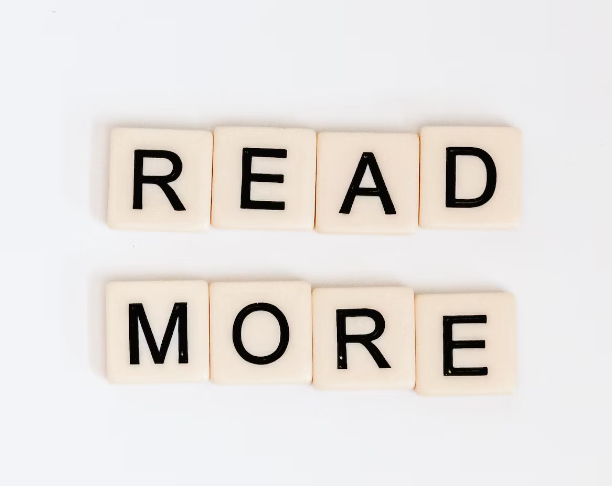我的电子书阅读不完全解决方案

我的电子书阅读不完全解决方案 #
获取电子书 #
以下不包含从电子书商城购买下载的内容.下面的内容可能涉及到侵权等,如果资金允许,建议从正规渠道购买下载.
从互联网获取 #
Z-Library #
该组织将自己描述为“世界上最大的电子书图书馆”,以及“世界上最大的科学文章商店”.并作为一个由捐赠维持的非营利组织运营。但是 2022 年 11 月,该网站的域名被美国司法部查封..在 Z-Library 的用户群中,中国用户遥遥领先于其他国家(来自 Z-Library 博客 Worldwide Statistics: How Students and Educators Use Z-Library 中的数据).


如何访问 Z-Library #
-
通过域名访问
TOR:http://loginzlib2vrak5zzpcocc3ouizykn6k5qecgj2tzlnab5wcbqhembyd.onion
I2P:http://zlib24th6ptyb4ibzn3tj2cndqafs6rhm4ed4gruxztaaco35lka.b32.i2p
通过域名访问里面的部分内容可能无法查看,如博客,书单等页面.这些内容可以通过使用个人域名访问
以上域名随时可能被回收,如果无法访问可以使用电子邮件获取,或者从从官方发布的最新域名中获取.官方频道
-
通过电子邮件获取个人域名
你可以使用任意邮箱,发送任意内容到 [email protected] ,将在 3-5 分钟内收到你 Z-Library 个人的域名。如果没有收到邮件,前往被拦截的邮件中查看.在个人域名中可以查看Z-Library 的博客书单等.
Anna’s Archive #
Anna’s Archive 是图书馆创世纪和 Z-Library 影子图书馆的备份.Z-Library 被关闭后一个比较流行的替代站点.可以直接访问
自制电子书 #
如如果你平时经常查看一些文档,但是这些文档又没有电子书的,都是你可以通过自制电子书来在你的kindle上查看这些文档内容.
浏览器插件生成电子书 #
WebToEpub #
示例:

KTool #
将链接输入 KTool 中生成并推送到 Kindle 中。但是导入链接一次最多导入 30 个,且生成的电子书只能以 30 个链接为一本,链接增加则会分成几本书。
用到的软件:Sigil](https://sigil-ebook.com/sigil/),Github 上 star 最多的电子书软件。或者可以自己下载使用其他软件。
自己编写软件生成电子书 #
在没有发现这一个浏览器插件之前,我写了一个脚本来获取文章的内容。相对于浏览器插件的操作,程序部署,可能相对较为繁琐。但是我所编写的程序采用多线程进行爬取文章,如果你需要获取的文章内容较多的话,可以尝试使用。
获取文章链接 #
我写了个 sh 脚本通过解析 dom 来获取文档链接。脚本仓库

获取文档内容 #
通过文章爬虫来所有文章链接中的所有文章内容,并将其写入指定的文件中,以便后续制作成电子书。Github 仓库
该爬虫可以进行多线程的文章爬取,并输出为一个html文件。如果爬取过程中遇到图片,还会根据你配置信息保存到指定的文件夹。另外如果你遇到不需要的人数,也可以通过css选择器进行移除。
该程序可以集成使用代理服务器,但无法自动获取代理服务器,这是未来需要升级的地方。如果你需要获取代理服务器,你可以查看这个仓库 ProxyPool
制作电子书 #
根据以上获取的html文件制作电子书。
Sigil #
通过生成的html文件来制作电子书
1.导入 html 文件
导入过程可能遇到错误。

如果错误较少,可以采用手动更改的方式修改错误。如果错误太多了,可以使用下面的方法 percollate 来自做电子书。
2.生成目录
生成目录方便快速导航到指定页面


3.编辑元数据
在这里编辑图书标题,作者名等等

4.添加封面
添加封面,以便 Kindle Library 显示略缩图。

percollate #
percollate . A command-line tool to turn web pages into readable PDF, EPUB, HTML, or Markdown docs.
根据官方文档进行安装
percollate epub --output output-file-name.epub url-of-the-web-page
epubis the command to create an.epubfile.--output output-file-name.epubis the name you want to give to the output.epubfile.url-of-the-web-pageis the URL of the web page you want to convert to.epub.
传输电子书 #
推送电子书 #
Calibre 传输 #
使用 Calibre 电子书管理软件,这也是我传输电子书的最常用的方案。
首先将你要导入kindle的书籍脱落这个软件中。将kindle与电脑进行连接。点击你要传输的书籍,上方菜单栏会出现 **发送到设备 **按钮。点击这个按钮,就可以直接将电子书导入到kindle中,另外如果你的电子书的格式,不是kindle所需要的 mobi 格式。软件还会自动转换格式。使用这个软件,不仅可以方便你对电子书进行管理,并且也避免了电子书格式转换的问题。(当然部分格式是无法转化成mobi格式的)

KTool #
也是很好用的一款软件,但是需要付费。作者从五岁起就开始戴眼镜,并且右眼是瞎的,所以他很注意保护自己的眼睛。他构建了这一个工具,将要阅读的材料都推送到kindle上面,以保护自己用眼。这是他在 Hacker News上面的一篇文章 ,可以去看看。
Send to Kindle #
使用官方的 Send to Kindle 软件进行推送,这里不在赘述,官网已经讲的很详细了
邮件传输 #
Amazon - Manage Your Content and Devices - Preferences -> Personal Document Settings -> Approved Personal Document E-mail List
根据以上步骤添加你的邮箱。就可以进行使用该邮箱向 Kindle 邮箱发送邮件。但是需要注意邮件传输有一些特定的格式要求,并且亚马逊在将来也将逐渐取消对msn格式的支持
网页传输 #
将文件拖拽到网页即可传输
https://www.amazon.com/sendtokindle
插件传输 #
使用 Send to Kindle 官方插件或者 Ktool 插件进行传输。

插件界面

推送网页/微信公众号文章 #
使用 Send to Kindle 推送。
只用浏览器打开网页或者微信公众号文章,点击分享到你的 Kindle 软件上便可推送成功。
Instapaper #
使用 Instapaper 稍后读结合软件自带 Send to Kindle
使用浏览器扩展,或者直接分享文章链接到软件中。
浏览器扩展:在指定的你要推送的网页,点击图标

既可保存到你的稍后读软件中。

之后之后打开软件里的 Setting -> Kindle -> Send Articles Now 便可推送到 Kindle 上

推送 RSS #
免费方案 #
KindleEar #
这个方案不需要付费,但是目前需要你使用一张信用卡进行部署。
自动化平台 #
例如:IFTTT ,zapier 等
缺点:如果使用免费的方案能推送的 Feed 只有一条

付费方案 #
付费方案的好处就是没有难度,比较适合不那么喜欢折腾的人。互联网上有许多,很好的推送平台,可以进行自行进行搜索使用。例如:Qi Reader
Newsletter to Kindle 的付费价格:

#
管理电子书 #
Calibre #
基本上是最好用的一个管理电子书的软件,及时你没有使用 Kindle。软件的基本操作也很简单,直接下一个试一下就好了。
Resource #
更新于: 2025 年 8 月 16 日